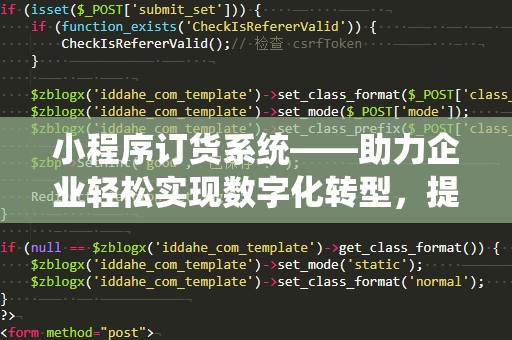随着信息化时代的到来,Excel已经成为我们工作中不可或缺的工具之一。无论是在财务报表的处理,还是在数据分析和统计上,Excel都能提供极大的便利。在Excel中,函数是帮助我们快速处理数据的重要工具。而在众多的Excel函数中,有一些常用的函数能大大提高我们的工作效率。今天,我们就来介绍Excel中常用的八大函数,让你快速掌握并在实际工作中运用自如。
SUM(求和函数)

Excel中最基础、最常用的函数之一就是SUM。它可以快速求出一列或一行数值的总和。在财务数据的处理过程中,SUM函数可以帮助你快速计算总收入、总支出等关键数据,节省了人工计算的时间。使用方法也非常简单,只需要输入=SUM(A1:A10),即可求出A1到A10单元格内的数值总和。
应用场景:计算部门销售业绩、求和财务账目等。
AVERAGE(平均值函数)
如果你想要计算一组数据的平均值,AVERAGE函数是最好的选择。它不仅能够计算简单的数据平均值,还可以对具有大规模数据集进行处理,使数据分析更加精准。使用方法为=AVERAGE(B1:B10),它会返回B1到B10单元格的数值平均值。
应用场景:计算员工的平均薪资、统计某项任务的平均完成时间等。
IF(逻辑判断函数)
IF函数是一款非常实用的逻辑判断工具,能够根据不同的条件进行计算。如果满足指定条件,就返回一个值,否则返回另一个值。常见的格式为=IF(A1>10,"大于10","小于或等于10"),这个公式会根据A1的值判断,返回“大于10”或者“小于或等于10”。
应用场景:根据销售额判断是否完成目标、员工绩效评定等。
VLOOKUP(垂直查找函数)
VLOOKUP函数是一款强大的数据查找工具,能够在数据表中根据指定的条件查找某个值,并返回相关的结果。它常用于在大量数据中查找特定信息,并进行匹配。使用时,VLOOKUP的格式为=VLOOKUP(查找值,查找范围,返回列,精确匹配),例如=VLOOKUP("小明",A2:C10,3,FALSE),表示在A2:C10的区域中查找“小明”,返回该行第3列的值。
应用场景:查找员工信息、财务报表中的客户数据等。
COUNTIF(条件计数函数)
COUNTIF函数可以帮助你统计满足特定条件的数据项数量。在工作中,我们常常需要统计符合某种条件的数据,比如“销售额大于1000”的记录数,COUNTIF就是为此而设计的。公式格式为=COUNTIF(A1:A10,">1000"),它会返回A1到A10单元格中大于1000的数量。
应用场景:统计某项任务完成的次数、符合某个标准的产品数量等。
MAX/MIN(最大值/最小值函数)
MAX和MIN函数用于求一组数据中的最大值和最小值。例如,如果你要找出一组成绩中的最高分,可以使用=MAX(B1:B10);如果要找出最低分,则使用=MIN(B1:B10)。这些函数可以帮助你快速筛选出最关键的数据。
应用场景:筛选最高业绩、最低成本等。
CONCATENATE(文本连接函数)
CONCATENATE函数可以将多个文本字符串合并成一个字符串,这在处理表格数据时尤其有用。例如,假设你有一列姓氏和一列名字,使用=CONCATENATE(A1,B1)可以将它们合并成一个完整的姓名。自Excel2016之后,推荐使用TEXTJOIN或者&来代替它,但CONCATENATE仍然是广泛使用的函数。
应用场景:将姓名、地址等分开列的字段合并为一个字段,简化数据处理。
LEFT/RIGHT(提取字符函数)
LEFT和RIGHT函数能够帮助你从文本字符串的左侧或右侧提取指定数量的字符。如果你有一个以空格分隔的文本,需要提取其中的某一部分,LEFT和RIGHT能轻松解决。例如,=LEFT(A1,5)可以提取A1单元格中文本的前5个字符,=RIGHT(A1,3)则提取文本的后3个字符。
应用场景:提取电话号码中的区号、提取日期中的年份等。
以上八个函数,是Excel中最常用的基础函数。掌握了它们,你将能够在数据处理、分析和报告生成过程中事半功倍。而且,这些函数不只是单独使用,它们还可以组合起来,完成更为复杂的任务。通过灵活运用这些函数,你会发现Excel不再是单一的表格工具,而是一个强大的数据分析平台。
在上一篇文章中,我们已经介绍了Excel常用的八大函数,它们分别是SUM、AVERAGE、IF、VLOOKUP、COUNTIF、MAX/MIN、CONCATENATE和LEFT/RIGHT。这些函数的熟练掌握,能让你在日常工作中大大提高数据处理的效率。我们将继续探讨如何将这些函数灵活组合,创造出更加高效的数据处理方法。
SUMIF(条件求和函数)
SUMIF函数是SUM和IF的结合,能够根据特定的条件求和。例如,如果你想要统计“销售额大于1000”的所有记录的总和,可以使用=SUMIF(A1:A10,">1000",B1:B10),其中A1:A10是条件范围,B1:B10是求和范围。这个函数非常适合在大数据表中进行有条件的汇总统计。
应用场景:计算销售业绩大于某个数值的总和、统计符合特定条件的支出等。
INDEX/MATCH(索引和匹配函数)
虽然VLOOKUP函数在Excel中非常常用,但它也有一定的局限性,特别是在需要查找的数据表列数较多时。此时,INDEX和MATCH函数的组合是一个更强大的工具。INDEX用于返回某个区域中特定行列交叉位置的值,而MATCH则可以返回某个值在数据中的位置。使用这两个函数,可以实现更灵活和高效的数据查找。
例如,使用=INDEX(B1:B10,MATCH("小明",A1:A10,0)),这个公式会在A1到A10范围中查找“小明”并返回B1到B10范围内对应行的数据。
应用场景:在复杂的数据表中精确查找和匹配数据。
ROUND(四舍五入函数)
当处理数字时,我们经常需要对结果进行四舍五入,以保持数据的简洁性。ROUND函数允许你将数字四舍五入到指定的小数位。它的使用格式为=ROUND(数字,小数位数),例如=ROUND(A1,2)会将A1单元格的数值四舍五入到小数点后两位。
应用场景:财务报告中的金额四舍五入、科学数据中的测量值处理等。
NOW(当前日期和时间函数)
NOW函数会返回当前的日期和时间,非常适合需要记录时间戳或实时更新数据的场景。它的格式为=NOW(),可以直接插入当前日期和时间。当你在进行数据录入时,NOW函数会自动更新为当前的时间。
应用场景:记录任务开始和结束时间、实时更新时间戳等。
TEXT(文本格式化函数)
TEXT函数可以将数值格式化为指定的文本格式,例如将日期显示为“yyyy-mm-dd”,或者将数值显示为带千分位分隔符的金额。其使用格式为=TEXT(数值,格式),例如=TEXT(A1,"0.00")将A1单元格的数值格式化为两位小数。
应用场景:格式化财务报表、日期和时间的标准化输出等。
通过掌握这些Excel函数的应用,结合实际工作中的需求,你可以极大提高数据处理的效率。在实际操作中,灵活运用这些函数,并通过组合搭配,能够完成更加复杂和高效的数据处理任务。掌握这些Excel技巧,你将成为职场中的数据高手,轻松应对各种复杂的工作挑战。